Tabla de Contenidos
- Darse de alta en Amazon AWS
- Acceder a Amazon SES
- Verificar nuestra dirección de email
- Salir del entorno de pruebas de Amazon SES
Darse de alta en Amazon AWS
Amazon SES es un servicio que está dentro del stack de servicios de Amazon AWS, así que para poder utilizar el servicio de SES, vamos a tener que darnos de alta en la plataforma de AWS. Para ello vamos a ir a aws.amazon.com y vamos a hacer click en el botón que pone «Cree una cuenta AWS».
Para registrarnos completamente, vamos a tener que seguir los siguientes pasos, que son muy sencillos y no voy a hacer hincapié en ellos ya que este blog va sobre Amazon SES y no sobre Amazon AWS. Si necesitas más información sobre el registro haz click aquí.
- Registrarnos con una dirección de correo electrónico (cualquiera a la que tengamos acceso).
- Verificar el correo electrónico que hemos introducido.
- Crear una contraseña (que sea segura, por favor).
- Agregar la información de contacto (aquí indicaremos si somos empresa, autónomo o individual).
- Agregar un método de pago: sí, es obligatorio, ya que pagaremos por uso.
- Verificar nuestro número de teléfono.
- Esperar a que activen nuestra cuenta.
Acceder a Amazon SES
Una vez tengamos nuestra cuenta de Amazon AWS activa, vamos a proceder a acceder al servicio de Amazon SES. Para ello, desde el panel de control principal, vamos a ir a la barra de búsqueda que encontramos arriba a la derecha y vamos a buscar «SES».

Posteriormente, hacemos click en donde pone «Amazon Simple Email Service». Y nos aparece la siguiente pantalla en donde hemos de hacer click en «Crear identidad». Cabe destacar que es importante que selecciones la región antes de todo. Selecciona la región que quede más próxima a tu país. Yo en este caso voy a seleccionar Irlanda.

Nos aparecerá la siguiente pestaña:
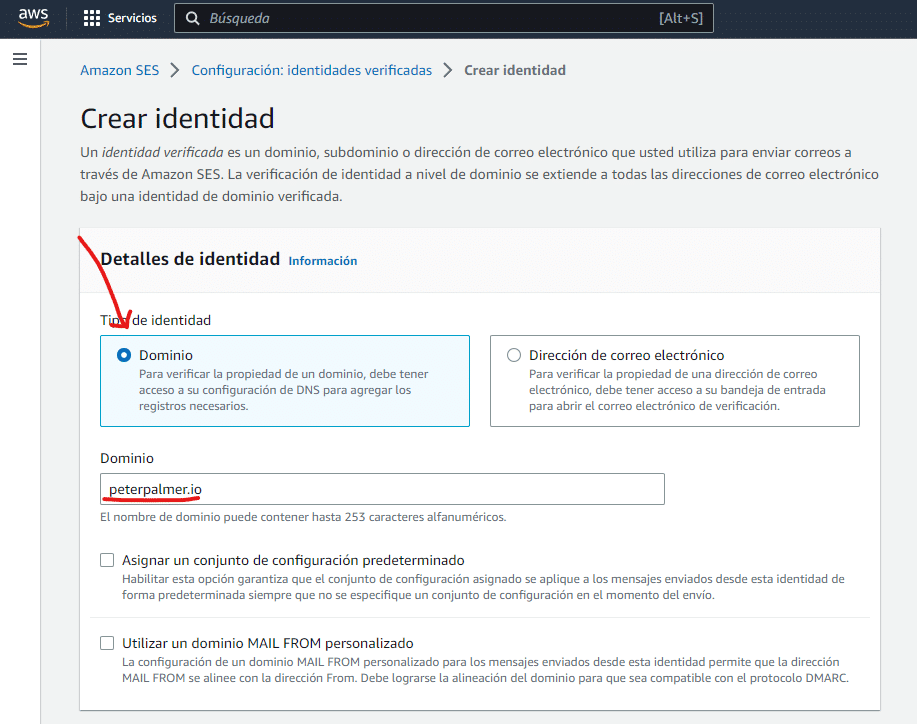
Aquí podemos elegir entre dirección de correo electrónico y dominio. Yo personalmente escojo siempre dominio, ya que verificar direccion de correo electrónico simplemente nos permitirá enviar correos desde una dirección de correl electrónico, por ejemplo, [email protected], mientras que al verificar el dominio, podremos utilizar cualquier dirección bajo ese dominio sin tener que verificar más, por ejemplo, [email protected], [email protected], etc.
Bajamos abajo del todo y hacemos click en «Crear identidad».
Verificar nuestra dirección de email
Genial, pues vamos al tercer y penúltimo paso de la lista, ya queda poco. Ahora viene el paso más complejo y en donde más personas se pierden, así que lee con detalle, yo intentaré explicarlo al máximo detalle.
Veremos que aparece la siguiente ventana:

Lo importante de este paso se encuentra un poco más abajo, en la seccion de DKIM.

Fijaros en la lista de registros DNS. Esos registros vamos a tenerlos que poner en nuestro dominio. Para quien no sepa lo que es un registro DNS, dejo aquí explicado qué es y como funciona.
Pero básicamente lo que vamos a tener que hacer para este paso es acceder a nuestro registrar. Intentando ser menos téncnico, un registrar es un servicio online que permite registrar dominios. En nuestro caso, vamos a tener que acceder a donde compramos nuestro dominio, puede ser Shopify, puede ser Raiola Networks, puede ser Namecheap, puede ser GoDaddy, IONOS… hay infinitas plataformas, aquí te he dejado las más conocidas y probablemente sea una de estas. Si no lo sabes, puedes hacer un pequeño truco, que es mirar los nameservers con la herramienta dnschecker.org.

Como podemos ver, en mi caso tengo el dominio en Cloudflare. Por lo que lo que tengo que hacer es irme a Cloudflare y gestionar las DNS desde ahí. Tu deberás ir a donde compraste el dominio, no te preocupes, el proceso es similar porque es un standard universal.
Como mi generosidad no conoce límites, te dejo aquí como puedes acceder a los ajustes DNS dependiendo de tu registrar.
Modificar DNS en Raiola Networks y otros.
Yo ya estoy dentro de mi Cloudflare y puedo ver mis registros DNS (he tapado algunas por cuestión de seguridad).

Probablemente veas un panel similar, ahora hemos de hacer click en el botón que pone «Add record». Y se nos despliega lo siguiente:

Aquí es donde entramos en acción y rellenamos la información que previamente nos daba Amazon SES. Así que procedemos a rellarlo, de forma que nos quedará así:



Este proceso lo hemos de repetir 3 veces. Una por cada CNAME que nos da Amazon SES. Cuando hayamos acabado, simplemente nos toca esperar hasta que se nos active la casilla «Verificado» en la pantalla.

Una vez tengamos el dominio verificado, podemos enviar un correo electrónico de prueba para asegurarnos de que está todo funcionando correctamente. De la siguiente manera:

Salir del entorno de pruebas de Amazon SES
Bueno, por fin este es el último paso. Y es que si tu cuenta es nueva, Amazon no se fia de tí, no se fía de que utilices su plataforma de forma ilícita para enviar spam. Así que para poder enviar muchos correos electrónicos, no nos queda otra que salir del entorno de pruebas.
El entorno de pruebas básicamente pone restricciones a tu cuenta para que no puedas enviar correos. Por ejemplo,
- Sólo podrás enviar correos a direcciones correo electrónico y dominios verificados o al simulador de buzón de correo de Amazon SES.
- Sólo podrás enviar un máximo de 200 mensajes por cada 24 horas.
- Sólo podrás enviar un máximo de un mensaje por segundo.
Como podrás entender, necesitamos salir del entorno de pruebas. Si no, no nos sirve para nada. Para solicitar que nuestra cuenta se elimine del entorno de pruebas de Amazon SES, deberemos seguir los siguientes pasos:
- Ir a nuestra consola de Amazon SES.
- En el panel de navegación, elige Account dashboard (Panel de la cuenta).
- En el cuadro de advertencia situado en la parte superior de la consola que dice “Your Amazon SES account is in the sandbox” (Su cuenta de Amazon SES está en el entorno de pruebas), en la parte derecha, elige Request production access (Solicitar acceso de producción).
- En el modal de detalles de la cuenta, selecciona el botón de opción Marketing o Transactional (Transaccional) que mejor describa la mayoría del correo que vas a enviar (supongo que si estás aquí es por la primera opción, Marketing)
- En Website URL (URL de sitio web), pon la URL de tu web para que Amazon vea que tipo de contenido va a estar relacionado con lo que vas a enviar.
- Atento, esta es la parte más importante, en Use case description (Descripción de caso de uso) vas a tener que describir con detalle lo que vas a hacer con Amazon SES. ¡Ojo! No hagas un texto de 10 palabras, te lo digo por experiencia, redacta un texto bien redactado, te recomiendo que como mínimo escribas 4 o 5 parágrafos. O si no no te van a aceptar. Incluye lo siguiente:
- ¿Cómo tienes previsto crear o adquirir tu lista de correo? No menciones directamente MailerFind, menciona que vas a enviar correos a personas interesadas en tu producto o servicio. Los correos se consiguen de forma orgánica.
- ¿Cómo tienes previsto gestionar los rebotes y las reclamaciones? Menciona que harás uso de Amazon SNS para controlar los rebotes y que harás una limpieza de los correos electrónicos de forma recurrente para asegurarte de que no hay correos electrónicos inválidos.
- ¿Cómo pueden los destinatarios dejar de recibir correo electrónico de tí? Menciona que dispondrás de un enlace en todos tus correos electrónicos donde los usuarios podrán darse de baja cuando lo deseen. Menciona también que tienes compromiso en cumplir los reglamentos como son la GDPR.
- En Additional contacts (Contactos adicionales), pon dónde deseas recibir comunicaciones acerca de tu cuenta.
- En Acknowledgement (Confirmación), marca la casilla para aceptar enviar solo correo electrónico a personas que lo hayan solicitado explícitamente y confirme que tiene un proceso establecido para gestionar las notificaciones de rebotes y reclamos.
- Haz click en el botón Submit request (Enviar solicitud): se mostrará un banner para confirmar que tu solicitud se ha enviado y se encuentra actualmente en revisión.
¡Felicidades! Ya has enviado tu cuenta a revisión, ahora ya solo queda esperar y cruzar los dedos para que nos acepten. Una vez tengamos nuestra cuenta fuera del entorno de pruebas de Amazon SES, ya podremos utlizarlo para conectarlo con nuestro autorespondedor y poder comenzar a enviar correos de forma masiva.
En el caso de que no te acepten, probablemente te pidan más detalles, así que asegúrate de facilitar todos los datos que te soliciten para ser aceptado.


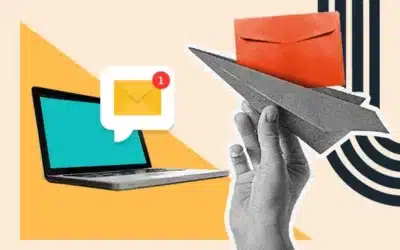
Gracias por el contenido, es de muy alto valor.